在win xp以及7系统中,hoets文件都是可以直接修改的,但是win10系统电脑是不可以直接修改的。今天小编跟大家分享下win10电脑怎么对hosts文件进行修改。
具体如下:
-
1.首先我们打开电脑,按下WIN+X组合键,即可成功管理员命令窗口,

2.然后在打开的窗口中我们输入notepad。即可打开记事本。

3.在打开的记事本窗口中我们点击上方功能栏中的“文件”选项,在下拉的窗口中点击“打开”选项。

4.然后我们依次打开文件夹:C:WindowsSystem32driversetc。
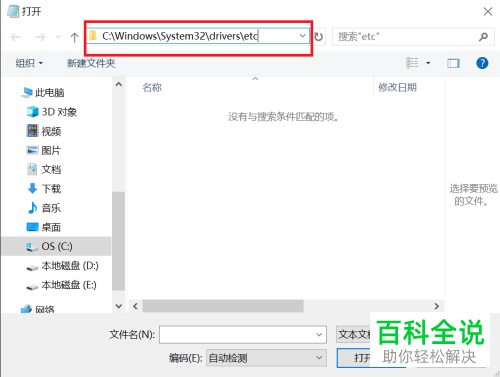
5.之后将文件类型设置为“所有文件”。
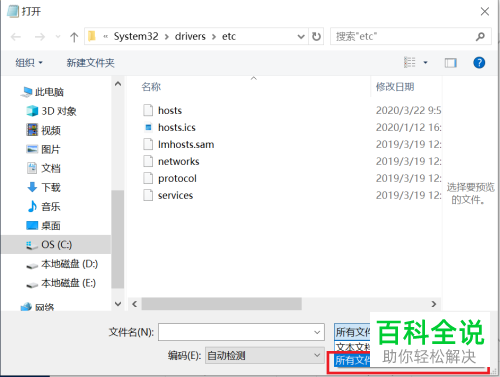
6.再打开hosts记事本界面。我们对其进行修改。
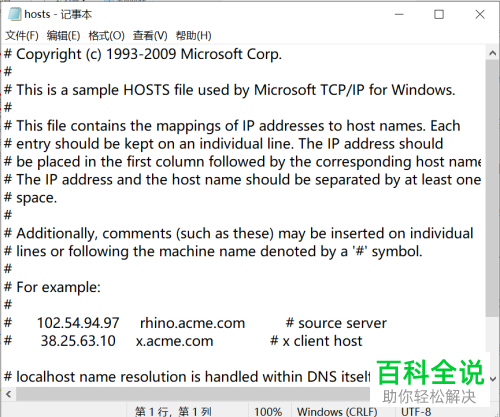
7.当完成修改之后我们点击上方功能栏中的“文件”,在下拉的窗口中点击“保存”选项即可。
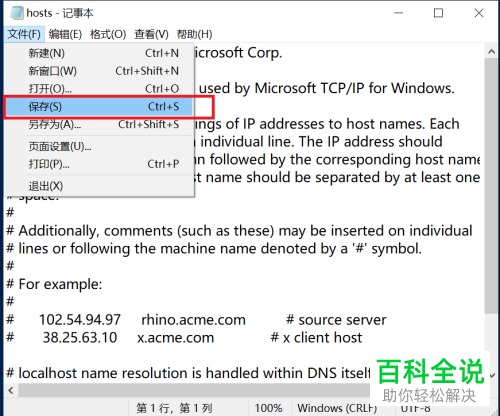
以上就是win10电脑对hosts文件进行修改的方法。
